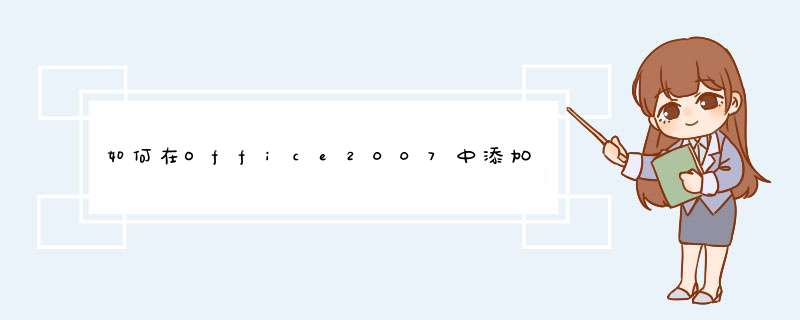
1、先在网上里面找需要的字体,然后将字体的压缩包下载到电脑里面。
2、下载了之后将压缩包解压,然后在解压的文件里面找到正楷书体的文件,这里以安装正楷书体字体为例。
3、接着按照以下的路径打开文件,我的电脑-C盘-Windows文件夹,进入到Windows的文件中。
4、然后在Windows文件夹里面继续找到fonts文件夹,找到fonts文件夹之后,双击此文件将它打开。
5、打开了之后将刚才下载并解压了的字体文件夹“正楷书体”的文件复制粘贴到这里。
6、粘贴了之后重启电脑就可以看到Office2007已经添加了字体了。
一、在xp系统中安装字体是非常方便的,只需要将自己需要的字体下载下来,然后直接复制到字体文件所在的位置就可以了。其实在win7系统中,这样的 *** 作也是可行的,一般来说,默认字体的路径位置都在C:WindowsFonts中咱们直接进入该路径,然后将自己需要的字体复制进去就可以了。粘贴之后,系统会跳出正在安装的.提示,安装完成之后,我们重启一下Word编辑器,就可以在上面找到自己需要的字体了。
二、上述直接复制粘贴的方法虽然很简单,但是却有一个不足,那就是会让系统盘变得更大。说实话,win7系统在现在的众多系统中,就已经以“大”闻名了,为电脑造成的负担也是很大的,那么是否有什么办法让我们安装字体却不为系统盘造成负担呢?下面,就看看我介绍的第二种方法吧!
首先,咱们还是将需要安装的字体下载下来,然后对准字体图标点击右键,然后作为快捷方式安装即可。
其实相对来说,第二种方式是不是更简单一些呢?不光是节约空间,在 *** 作上也更为简单。
以WPS 2019版为例
添加字体共有两种方法
第一种方法:云字体下载
第①步:下拉字体菜单栏--->查看更多云字体
第②步:下载安装您需要的字体
第二种方法:手动安装
自行在网络上下载好自己所需的字体,手动进行安装,WIN7的字体安装路径:C:\Windows\Fonts,安装完成后重启WPS即可使用新安装的字体。
欢迎分享,转载请注明来源:内存溢出

 微信扫一扫
微信扫一扫
 支付宝扫一扫
支付宝扫一扫
评论列表(0条)